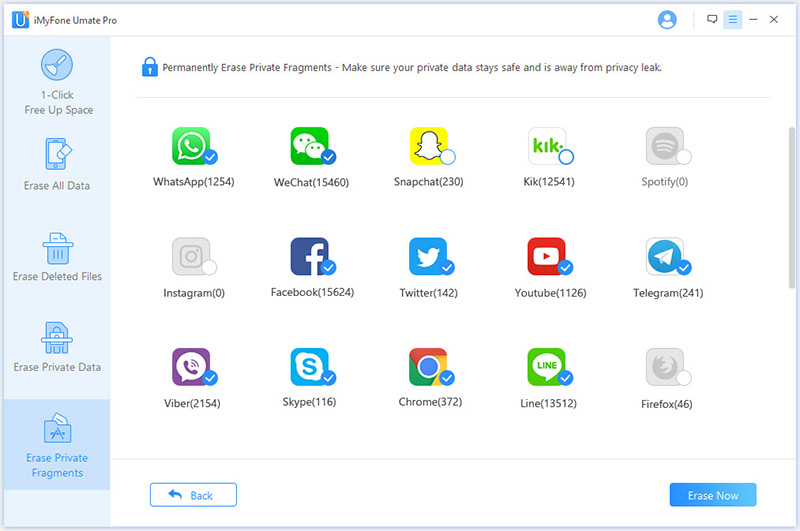Der iPhone Foto-Cache ist eine Gruppe von Cache-Dateien, die sich in der Fotobibliothek oder in der Kamerarolle befinden. Sie befinden sich in einem Ordner namens "iPod Foto-Cache". Es ist wichtig zu beachten, dass iTunes beim Synchronisieren von Fotos mit dem iPhone 7 diesen Ordner erstellt, der dann zum Speichern der Cache-Dateien verwendet wird.
Beachten Sie auch, dass iTunes "iPod" als alten Namen für den Ordner verwendet, auch wenn es sich um einen Cache für iPhone und iPad handelt. Der Foto-Cache bleibt auch dann im Cache-Ordner, wenn Sie Fotos von Ihrem iPhone 7 gelöscht haben und viel Platz auf Ihrem Gerät beanspruchen. Das Löschen des Foto-Cache ist eine ausgezeichnete Möglichkeit, etwas Platz von Ihrem iPhone 7 freizugeben.
Wie man iPhone 7 Foto-Caches betrachtet
Die Dateien "iPod Foto-Cache" werden nur erzeugt, wenn Sie Fotos vom Computer mit Ihrem iPhone synchronisieren. Wenn Sie die Fotos synchronisieren, führen Sie einfach die folgenden Schritte aus, um auf den Foto-Cache zuzugreifen.
Wenn Sie Ihre iTunes-Einstellungen nie geändert haben, um Fotos zu synchronisieren:
Schritt 1: Öffnen Sie den Datei-Explorer und gehen Sie zu den Bibliotheken.
Schritt 2: Gehen Sie in den Ordner Bilder.
Schritt 3: Dort sehen Sie einen Ordner namens "iPod Foto-Cache". Ein Doppelklick genügt, um den Cache darin zu sehen.
Wenn Sie die iTunes-Einstellungen so geändert haben, dass Fotos zuvor synchronisiert wurden:
Schritt 1: Öffnen Sie den Datei-Explorer und wechseln Sie zu dem Ordner, der in Ihren iTunes Foto-Einstellungen angegeben ist, um Fotos zu synchronisieren.
Schritt 2: Sie sollten dort den Ordner "iPod Foto-Cache" finden.
Schritt 3: Doppelklicken Sie darauf, um den Foto-Cache anzuzeigen.
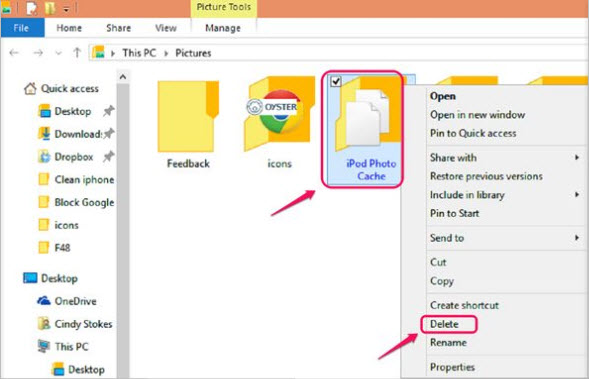
Kostenlose Möglichkeit zum Löschen von iPhone 7 Foto-Caches
Es gibt einige einfachere Möglichkeiten, den Foto-Cache Ihres iPhone 7 zu leeren. Am meisten empfohlen wird iMyFone Umate Pro - professioneller iPhone Reiniger. Es bietet Ihnen die Möglichkeit, den gesamten Cache des iPhone zu löschen, und der iPhone Foto-Cache ist enthalten.
iPhone Foto-Cache löschen - Seine "Junk Dateien"-Funktion kann alle iPhone Cache, Crash Logs, beschädigte Dateien, Cookies, temporäre Dateien, etc. vollständig löschen. Es gibt eine kostenlose VersionWie kann man den Foto-Cache auf dem iPhone kostenlos löschen?
Schritt 1: Zuerst müssen Sie den iMyFone Umate Pro auf Ihrem PC/Mac installieren und öffnen. Schließen Sie dann Ihr iPhone 7 an den Computer an.
Schritt 2: Klicken Sie auf "Schnellsuche", um den Speicherplatz Ihres iPhones zu durchsuchen. Sobald der Scan abgeschlossen ist, erhalten Sie eine detaillierte Liste der Junk-Mails auf Ihrem iPhone 7.
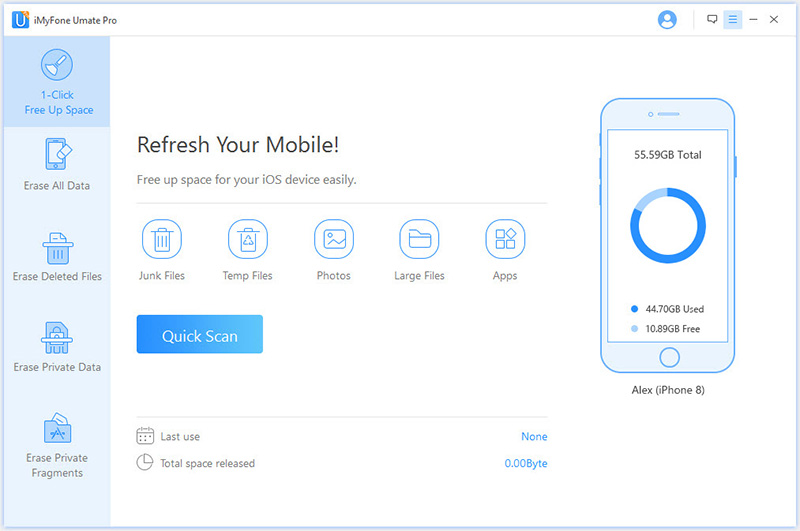
Schritt 3: Klicken Sie auf die Schaltfläche " Reinigen " neben " Junk Dateien ". Sie können sehen, wie viel Fotocache auf dem iPhone vorhanden ist, und auf die Schaltfläche "Reinigen" klicken, um fortzufahren.

Das ist es! iMyFone Umate Pro reinigt Ihr Gerät, damit es in Spitzenzeiten läuft.
Hinweis
Wenn Sie auch Fotos löschen möchten, löschen Sie sie nicht direkt vom iPhone, da gelöschte Fotos wiederhergestellt werden können. Mit iMyFone Umate Pro können Sie Fotos dauerhaft löschen oder zuvor gelöschte Fotos vom iPhone löschen, 100% nicht wiederherstellbar.Meistens durch das Löschen von Junk-Dateien und temporären Dateien, können Sie mehrere GB Speicherplatz zurückbekommen, dies hängt davon ab, wie viele unnötige Dateien Sie auf Ihrem iPhone gespeichert haben. Wenn Sie jedoch immer noch mehr Speicherplatz für das iPhone zurückgewinnen oder mehr für den Datenschutz tun möchten, sollten Sie andere leistungsstarke Funktionen von Umate Pro ausprobieren.
- Löschen von temporären Dateien zur Verbesserung der Leistung des iPhone 7
- Foto-Manager - Exportieren/Komprimieren/Massenlöschen von iPhone Fotos
- Automatische Erkennung und selektives Löschen/Exportieren großer Dateien einschließlich Video- und Audiodateien
- App Manager - ein Klick, um unerwünschte Apps zu entfernen
- Datenlöscher - iOS-Daten dauerhaft löschen, 100% nicht wiederherstellbar
-Löschen Sie private Nachrichten, Anrufprotokolle, Sprachnotizen, Notizen, Safari-Protokolle, WhatsApp/WeChat Nachrichten und -Anhänge usw
-Löschen Sie zuvor gelöschte Dateien und Daten, um sie unwiederbringlich zu machen -Löschen Sie private Fragmente für Apps von Drittanbietern, wie Snapchat, WhatsApp, Skype, Youtube, Kik usw